Selain membuat dan mengedit file teks, kami juga dapat mengenkripsi file menggunakan editor Vim. Panduan singkat ini menunjukkan cara melindungi file teks dengan kata sandi menggunakan editor Vim di Linux dan sistem operasi mirip Unix.
Pengantar
Editor Vim adalah aplikasi yang kuat dan kaya fitur yang digunakan untuk membuat dan mengedit file teks. Ini adalah aplikasi lintas platform, sehingga Anda dapat menggunakannya di semua platform, termasuk Android, iOS, Linux, Unix, macOS, dan MS Windows.
Vim tidak hanya untuk membuat atau mengedit file, kita bahkan dapat mengenkripsi file teks menggunakan editor Vim. Dengan kata lain, Vim mampu menulis file terenkripsi, dan membacanya kembali.
Teks terenkripsi tidak dapat dibaca tanpa kunci yang benar. Setiap kali Anda mencoba mengedit file terenkripsi dengan Vim, Anda akan diminta untuk memasukkan kunci yang benar.
Jika Anda mengetikkan kunci yang sama seperti yang digunakan untuk menulis, Anda dapat membaca teks lagi. Jika Anda menggunakan kunci yang salah, Anda akan melihat beberapa karakter sampah dan berantakan.
Cukup bicara! Mari kita lanjutkan dan mengenkripsi file menggunakan editor Vim di Linux.
Instal Editor Vim di Linux
Vim tersedia di repositori resmi dari hampir semua distribusi Linux dan Unix. Anda dapat menginstal Vim menggunakan manajer paket default distribusi Anda.
Untuk menginstal editor Vim di Alpine Linux, jalankan:
$ sudo apk update
$ sudo apk add vim
Instal editor Vim di Arch Linux:
$ sudo pacman -S vim
Instal editor Vim di Debian, Ubuntu, Pop!_OS, Linux Mint:
$ sudo apt install vim
Instal editor Vim di Fedora, RHEL, AlmaLinux, Rocky Linux:
$ sudo dnf install vim
Instal editor Vim di openSUSE:
$ sudo zypper install vim
Instal editor Vim di Gentoo:
# emerge --ask app-editors/vim
Instal editor Vim di desktop FreeBSD:
# pkg install vim
Instal editor Vim di server FreeBSD:
# pkg install vim-console
Kata sandi melindungi file teks menggunakan editor Vim di Linux
Semua langkah yang diberikan di bawah ini diuji pada sistem Fedora 34. Namun langkahnya sama untuk distribusi lainnya.
Cara umum untuk mengenkripsi file teks menggunakan Vim adalah dengan menggunakan :x opsi (huruf kecil x ) saat membuat file baru.
Langkah 1: Buka file teks Anda menggunakan editor Vim dengan -x pilihan:
$ vim -x ostechnix.txt
Langkah 2: Ketikkan kata sandi Anda dua kali dan tekan ENTER kunci.
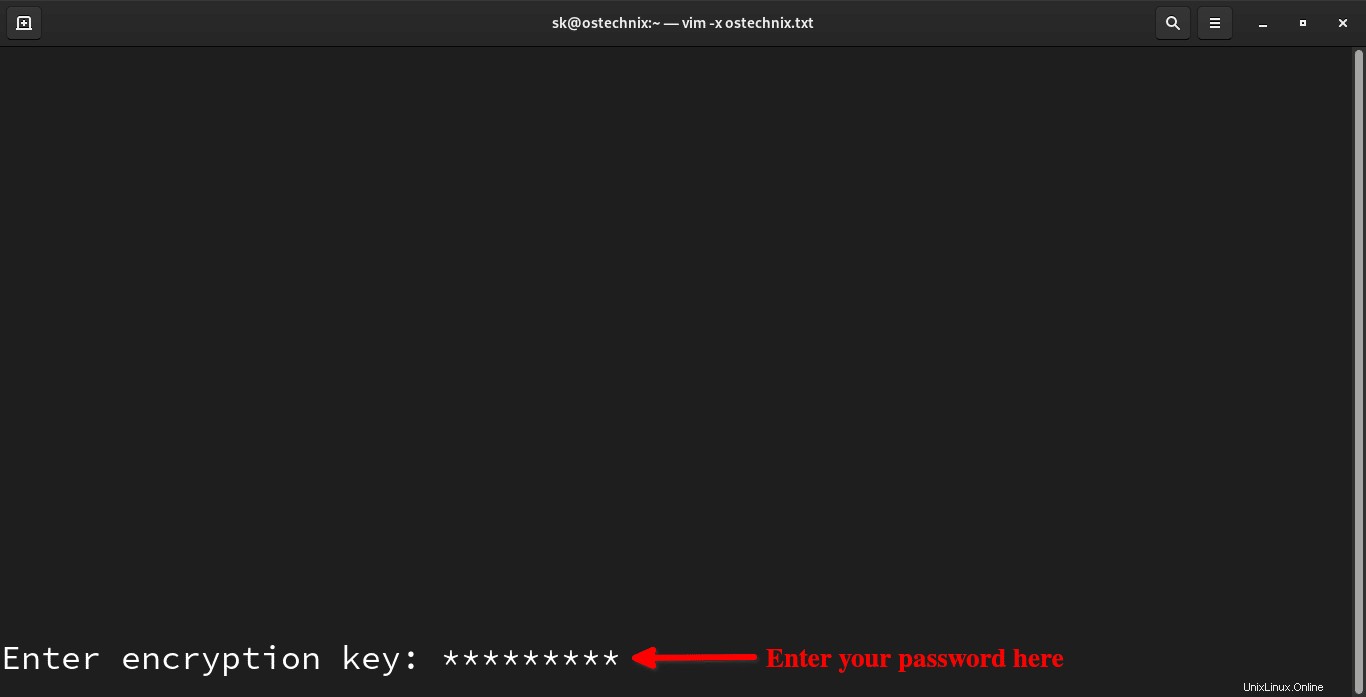
Catatan penting: Jangan kehilangan kata sandi. Anda tidak dapat membaca file tanpa frasa sandi yang tepat. Juga jika Anda membuat kesalahan pengetikan saat memasukkan kunci, Anda mungkin tidak dapat mengakses kembali teks Anda!
Langkah 3: Sekarang tekan i kunci untuk masuk ke insert mode. Mulailah mengetik atau mengedit file seperti biasa.
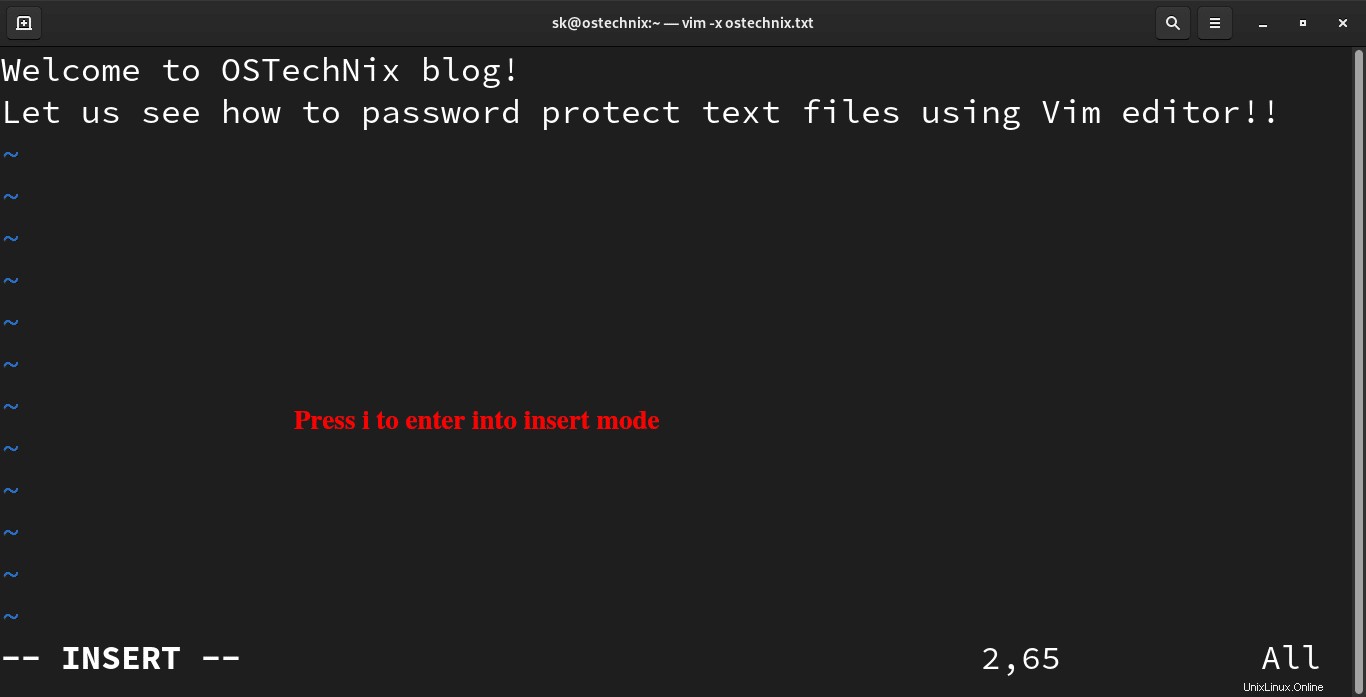
Langkah 4: Setelah selesai mengedit, tekan ESC untuk keluar dari insert mode dan ketik :wq untuk menyimpan file dan menutupnya.
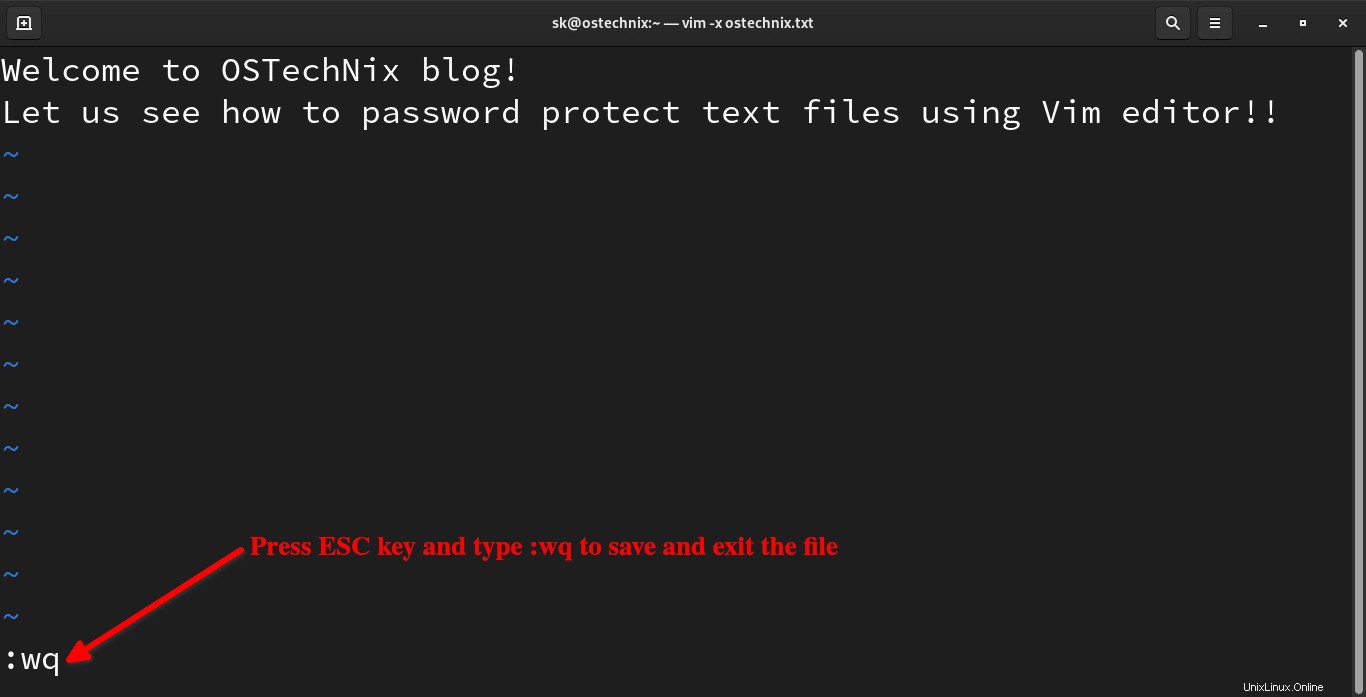
Selamat! Kami baru saja mengenkripsi file teks dengan kata sandi menggunakan Vim.
Mengakses atau membaca file yang dilindungi kata sandi menggunakan editor Vim
Setiap kali Anda mencoba mengakses atau mengedit file yang dilindungi kata sandi menggunakan Vim, Anda akan diminta untuk memasukkan frasa sandi yang benar.
$ vim ostechnix.txt
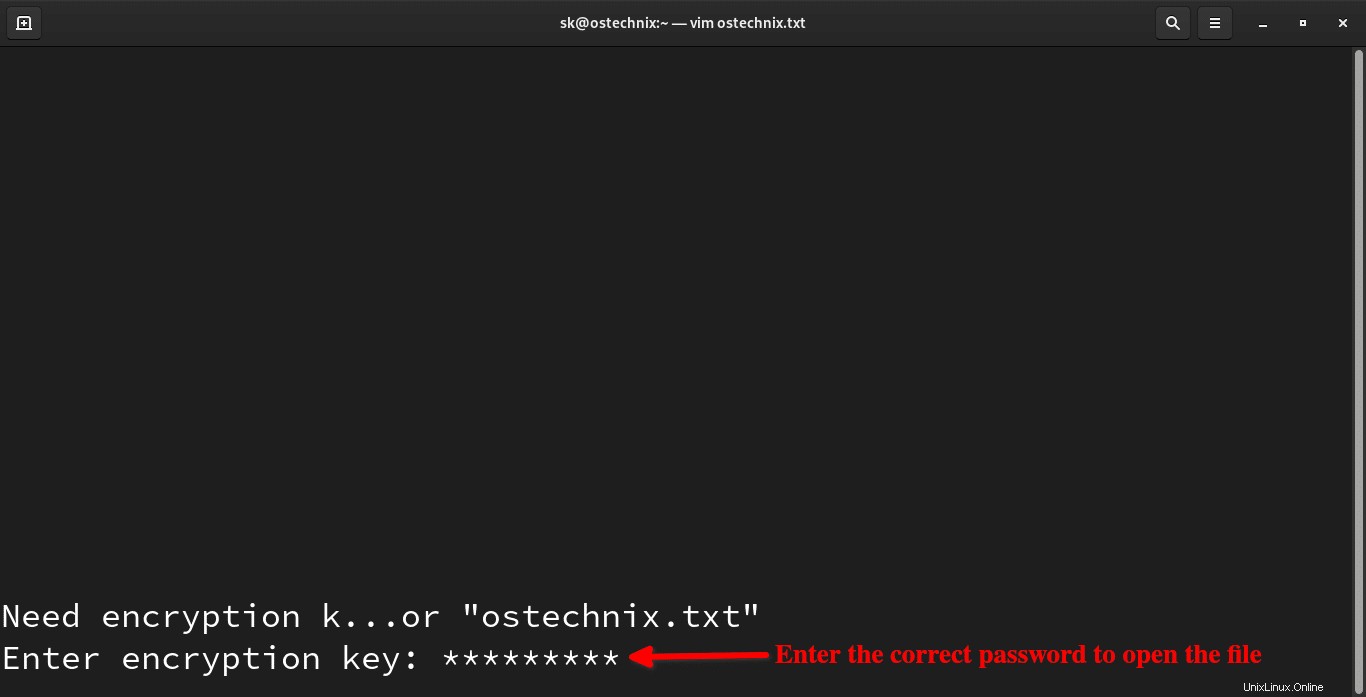
Setelah memasukkan frasa sandi yang benar, file teks akan dapat dibaca kembali.
Jika Anda tidak memasukkan sandi yang benar, teks hanya akan terlihat berantakan.
VimCrypt~03!ÉØ®IÛ<92>af19F<95>uQ<94>:Dw^MlW^NïX<96>N<89><83>Û^CÍ)^TUZ½Èt^^^Sç]<85>6$<ø£>XJ¦3<9d>X*g¨k^N ÜÚ'è^C;ºí<8c>^Zº^VLp^C°K\«^HÛ/n&^O<84>þüâ^C<82>Hóg[:Ñ<92>Ê<84>^Y<86>5ñ-®ó
Harap diperhatikan bahwa Anda dapat mengakses file yang dilindungi sandi hanya menggunakan editor Vim , tetapi tidak dari pemirsa teks lain.
Jika Anda mencoba melihat file yang dilindungi sandi menggunakan CLI atau GUI teks viewer dan editor, Anda tidak akan melihat apa pun kecuali beberapa karakter sampah seperti yang ditunjukkan pada gambar di bawah.
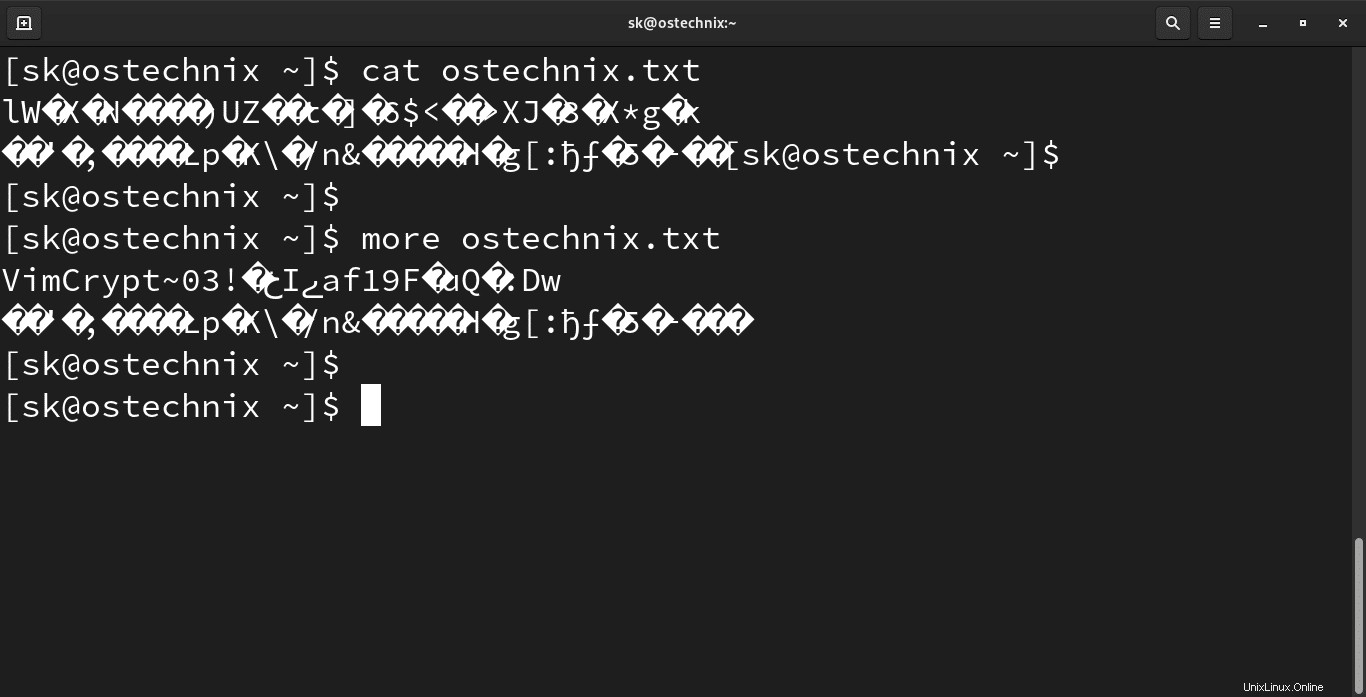
Ubah metode enkripsi di editor Vim
Mulai dari versi 7.4.399 dan di atasnya, Vim menggunakan blowfish2 metode enkripsi secara default untuk mengenkripsi file.
Untuk melihat metode enkripsi saat ini, cukup buka file terenkripsi dan ketik perintah berikut dalam mode perintah:
:setlocal cm?
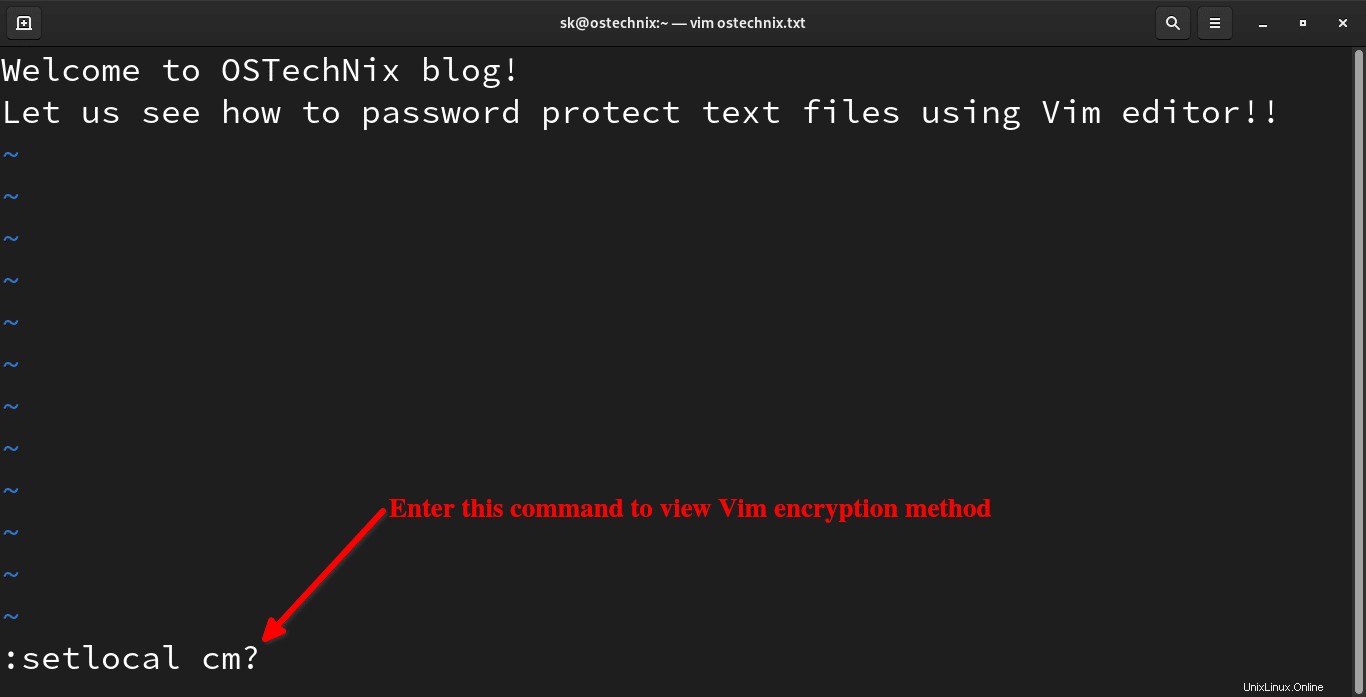
Anda akan melihat metode otentikasi editor Vim saat ini:
cryptmethod=blowfish2
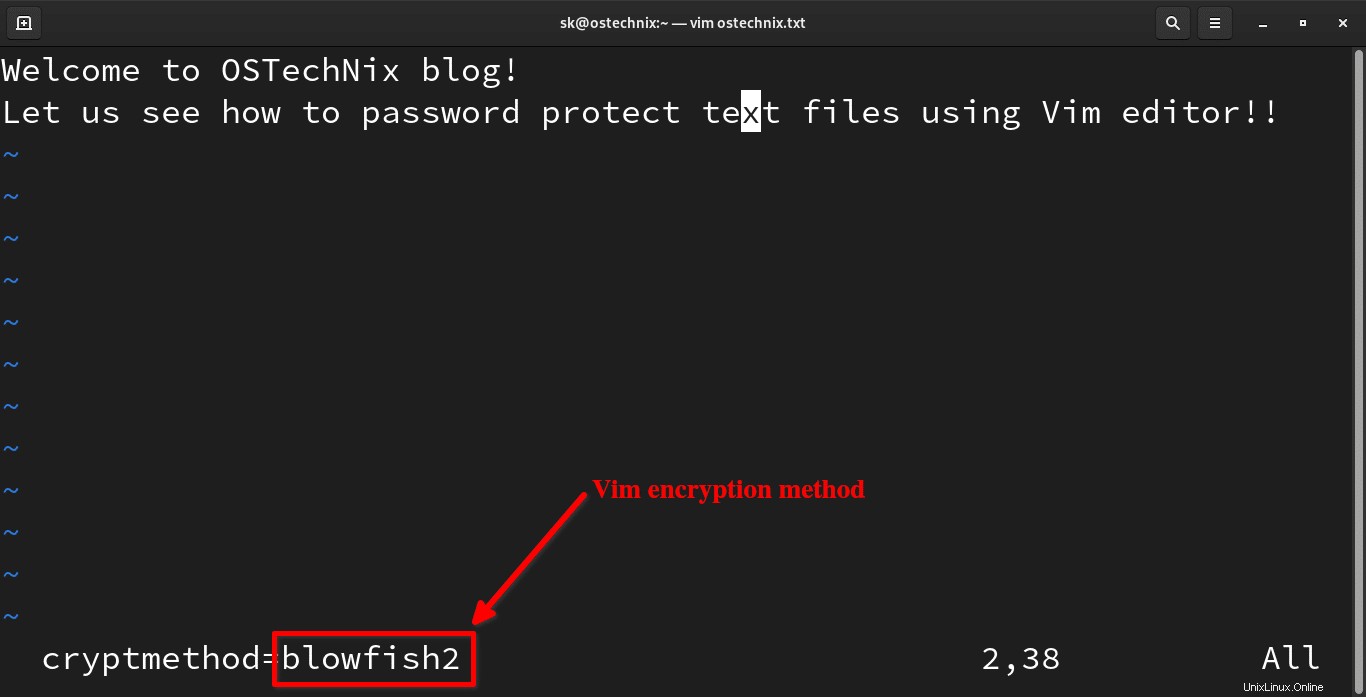
Bluefish2 adalah metode enkripsi yang kuat dan direkomendasikan dalam edisi terbaru editor Vim.
Jika Anda menggunakan versi lama, Anda harus mengubah metode enkripsi menggunakan perintah:
:setlocal cm=blowfish2
Di sini, cm merujuk cryptmethod .
Jika Anda ingin beralih ke metode enkripsi yang kurang aman, seperti blowfish dan zip , jalankan:
:setlocal cm=blowfish
:setlocal cm=zip
Setelah memilih metode enkripsi, jangan ketik :w untuk menerapkan perubahan.
Saya sangat menyarankan Anda untuk selalu menggunakan blowfish2 metode yang terbaik untuk keamanan.
Lihat cryptmethod bagian bantuan untuk detail selengkapnya.
Untuk membuka cryptmethod(cm) bagian bantuan, jalankan perintah berikut dalam mode perintah:
:help 'cm'
Contoh keluaran:
'cryptmethod' 'cm'
'cryptmethod' 'cm' string (default "blowfish2")
global or local to buffer global-local
Method used for encryption when the buffer is written to a file:
pkzip
zip PkZip compatible method. A weak kind of encryption.
Backwards compatible with Vim 7.2 and older.
blowfish
blowfish Blowfish method. Medium strong encryption but it has
an implementation flaw. Requires Vim 7.3 or later,
files can NOT be read by Vim 7.2 and older. This adds
a "seed" to the file, every time you write the file
the encrypted bytes will be different.
blowfish2
blowfish2 Blowfish method. Medium strong encryption. Requires
Vim 7.4.401 or later, files can NOT be read by Vim 7.3
and older. This adds a "seed" to the file, every time
you write the file the encrypted bytes will be
different.
[...] Ubah kata sandi file menggunakan editor Vim
Jika Anda ingin mengubah kata sandi file terenkripsi, Anda harus mengetahui kata sandi saat ini.
Langkah 1: Buka file terenkripsi menggunakan Vim:
$ vim ostechnix.txt
Masukkan frasa sandi saat ini untuk melihat isinya.
Langkah 2: Ketik :X (Huruf besar x ) dan tekan tombol ENTER. Selanjutnya, ketikkan kata sandi baru Anda dua kali dan tekan tombol ENTER.
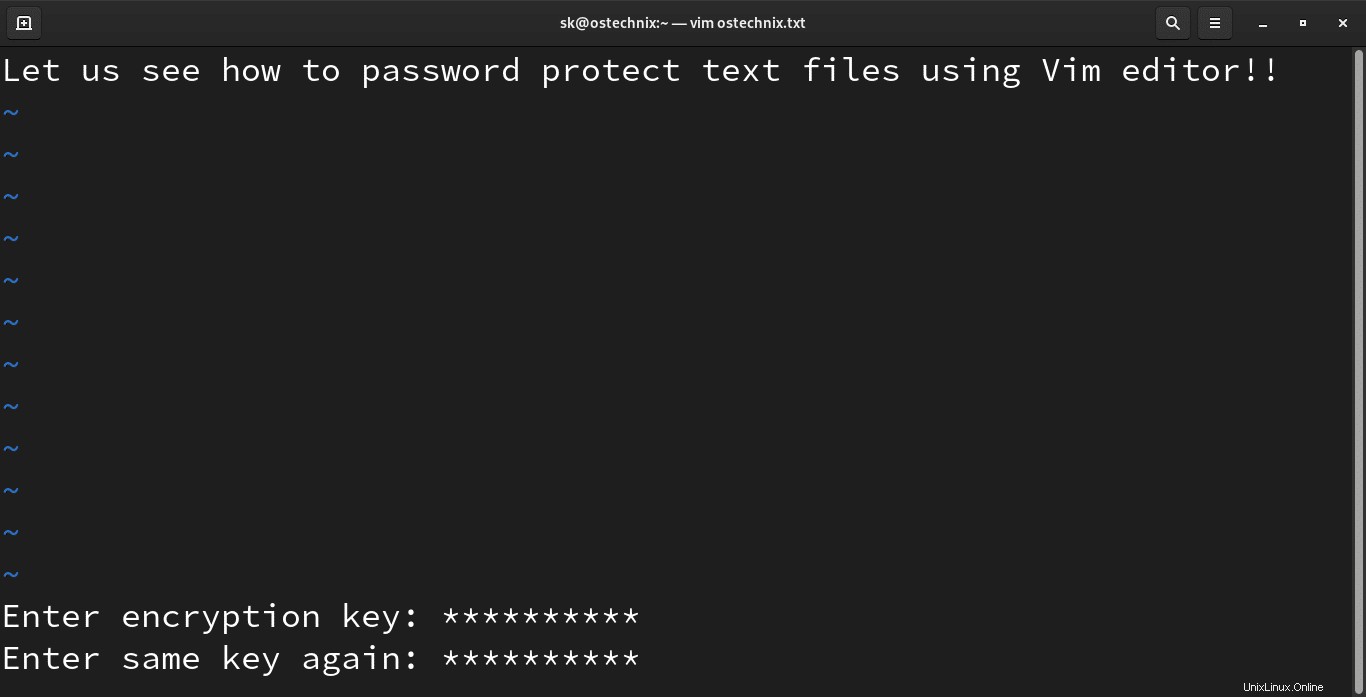
Langkah 3: Ketik :w untuk menerapkan perubahan pada file.
Hapus kata sandi dari file menggunakan editor Vim
Langkah 1: Buka file di editor Vim:
$ vim ostechnix.txt
Langkah 2: Ketik :X (Huruf besar x ) dan tekan tombol ENTER. Selanjutnya, JANGAN MASUKKAN sandi apa pun . Cukup biarkan bidang sandi kosong dan tekan tombol ENTER dua kali.
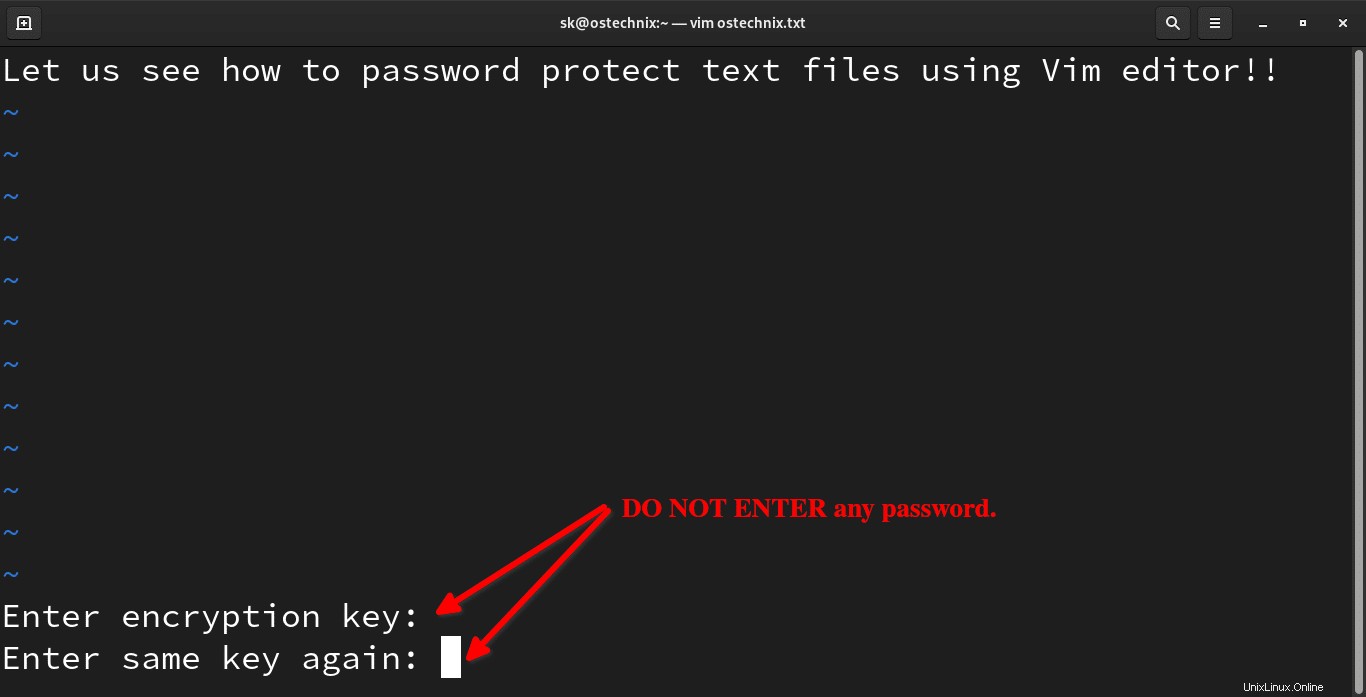
Langkah 3: Terakhir, ketik :w dan tekan ENTER untuk menyimpan perubahan ke file.
Sekarang Anda dapat membuka file tersebut tanpa kata sandi.
Kesimpulan
Dalam panduan ini, kami mempelajari cara mengenkripsi file teks atau kata sandi melindungi file teks menggunakan Vim. Selain itu, kami juga membahas cara melihat dan mengubah metode otentikasi di editor Vim.
Terakhir, kami melihat cara mengubah kata sandi file teks dan cara menghapus kata sandi sepenuhnya menggunakan editor Vim.
Mempelajari Vim sepadan dengan waktu Anda. Pelajari satu topik per hari. Anda akan menjadi master di Vim dalam beberapa hari.
Kiat dan trik Vim yang berguna di blog ini:
- Cara Mengomentari Beberapa Baris Sekaligus Di Editor Vim
- Baca Dan Tulis File Jarak Jauh Dengan Vim Di Linux
- Mengedit File Jarak Jauh Dengan Vim Di Linux
- Cara Mengedit Banyak File Menggunakan Editor Vim
- Cara Menggunakan Fitur Periksa Ejaan Di Editor Teks Vim
- Cara Menggunakan Vim Editor Untuk Memasukkan Teks Di Mana Saja Di Linux
- PacVim – Game CLI Untuk Mempelajari Perintah Vim
- Vimium Membantu Anda Menjelajah Web Dengan Vim Keybindings